Importa da computer remoto¶
Introduzione¶
Questo strumento scarica i file da un computer remoto collegato in rete nelle tue raccolte. È raggiungibile dalla voce di menu Alt+Maiusc+K o dalla corrispondente icona presente nella scheda Strumenti della barra laterale destra.
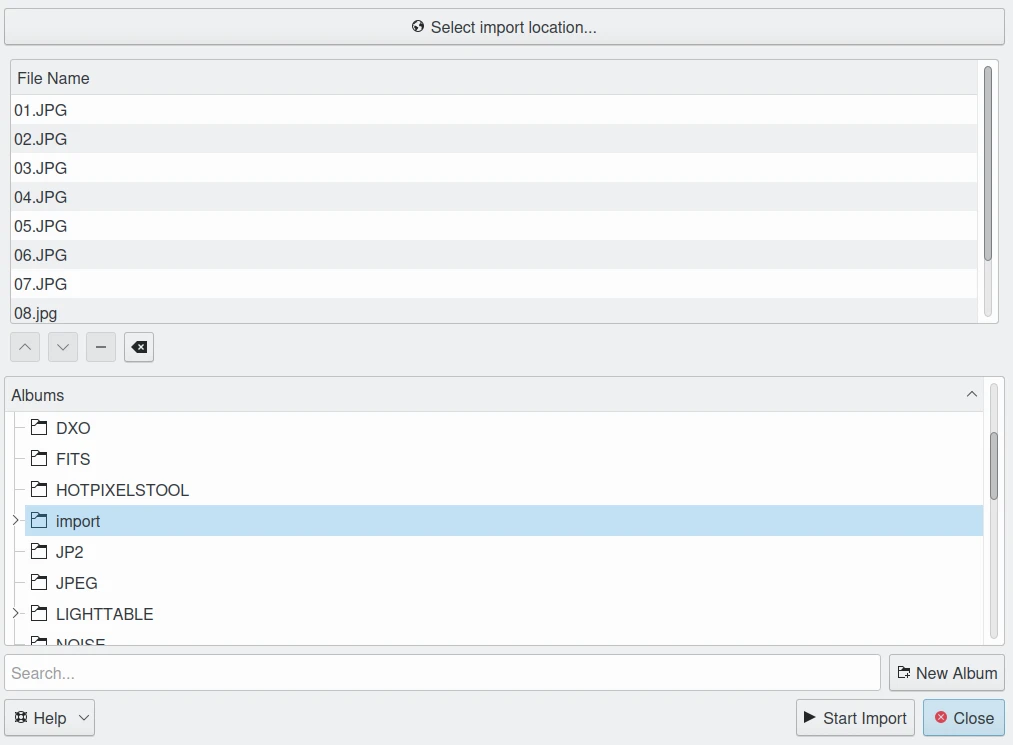
La finestra di dialogo Importa da computer remoto¶
Protocolli KIO-Slaves¶
Lo strumento usa i KIO-slaves di KDE in background per comunicare con la sorgente remota. Per un elenco dei protocolli utilizzabili, vedi questa sezione della documentazione.
Usare lo strumento¶
Per scegliere i file da importare, premi Seleziona la posizione di origine sul lato sinistro della finestra di dialogo. Comparirà un selettore di URL nativo del desktop, che ti permetterà di visualizzare i dispositivi remoti collegati, elencati nella sezione Rete:
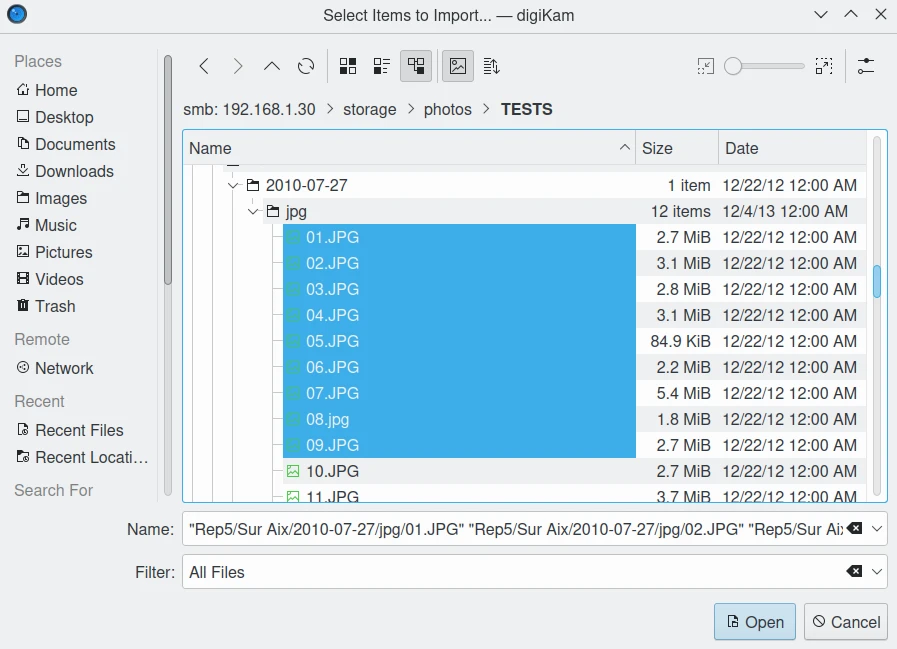
La finestra di dialogo del selettore di URL in Linux che sceglie i file da contenuti condivisi su NAS tramite il sistema di file Samba.¶
In questa finestra di dialogo, per collegarti al dispositivo remoto puoi usare un protocollo nel campo dell’URL della Posizione di origine, tipo:
fish://nome_utente@computer_remoto: connette al computer_remoto col nome_utente utilizzando il protocollo SSH (Secure SHell).
ftp://nome_utente@computer_remoto: connette al computer_remoto col nome_utente utilizzando il protocollo FTP (File Transfer Protocol).
Un’alternativa sarà utilizzare il selettore di URL nativo del desktop premendo il pulsante Seleziona la posizione di importazione. Si aprirà una finestra di dialogo e nella sezione Rete potrai vedere e selezionare i dispositivi remoti:
Nota
La finestra di dialogo del selettore di URL nativa è disponibile solamente se attivi la giusta opzione da Impostazioni –> Configura digiKam… –> pagina Varie –> scheda Aspetto. Per ulteriori dettagli, vedi questa sezione del manuale.
Dopo aver selezionato i file da importare e chiuso il selettore di URL nativo del desktop, i file selezionati appariranno nell’elenco sotto il pulsante Seleziona la posizione di origine.
Sulla destra, la finestra di dialogo principale visualizza la gerarchia degli album nella tua raccolta. Specifica la destinazione in cui devono essere importati i file, oppure premi il pulsante Nuovo album per crearne uno nuovo dove scaricare i file.
Dopo aver selezionato l’album di destinazione in cui scaricare i file, premi il pulsante Avvia importazione per elaborare i file. Puoi interrompere l’operazione premendo il pulsante Chiudi.